磁盘C是电脑硬盘的主分区,是系统和应用软件的默认安装位置。所以长期以来,C盘文件越来越多,清理C盘迫在眉睫。我已经把win10系统深度清洗C盘的详细步骤整理好了
是否需要手动逐个删除C盘?只要点几下鼠标。Win0系统的C盘清洗方法简单易用,比第三方软件更可靠。下面,我将与大家分享win10深度清洗C盘的详细步骤
Win10来清理程序
1..[win + I]快捷键打开设置窗口,单击系统
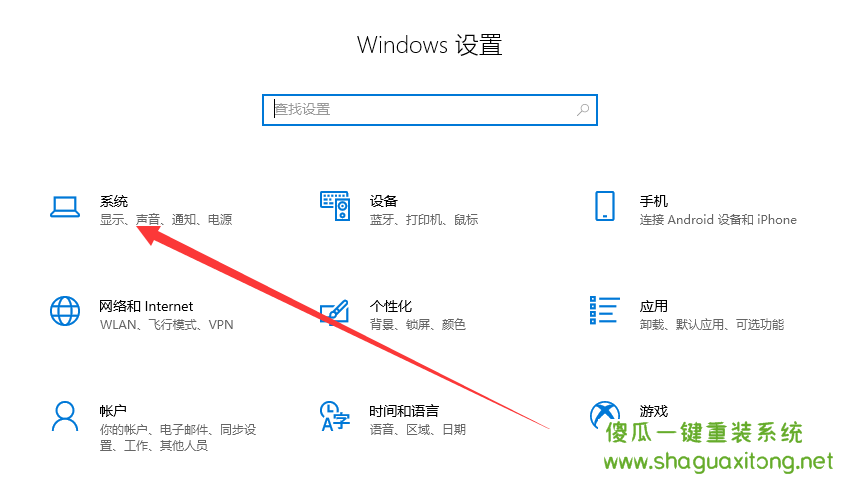
清洗盘C-1电脑图
2..点击左侧存储,点击右侧C盘查看具体使用情况,手动清除不必要的应用文件

C盘电脑图-2
3..打开下面的存储感知按钮并单击以立即释放空间
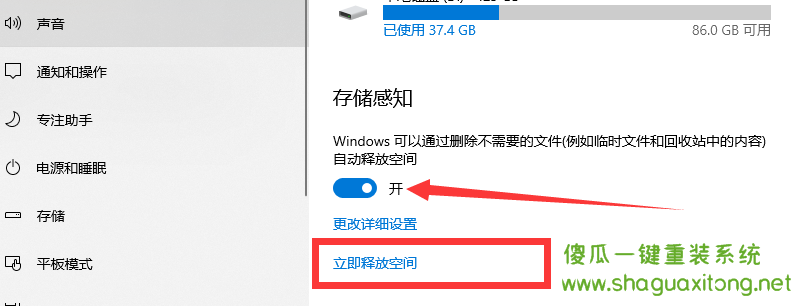
Win10深度清洗C盘电脑图-3
4..打开一个新窗口,点击删除文件按钮,删除三个G,不是超级酷吗
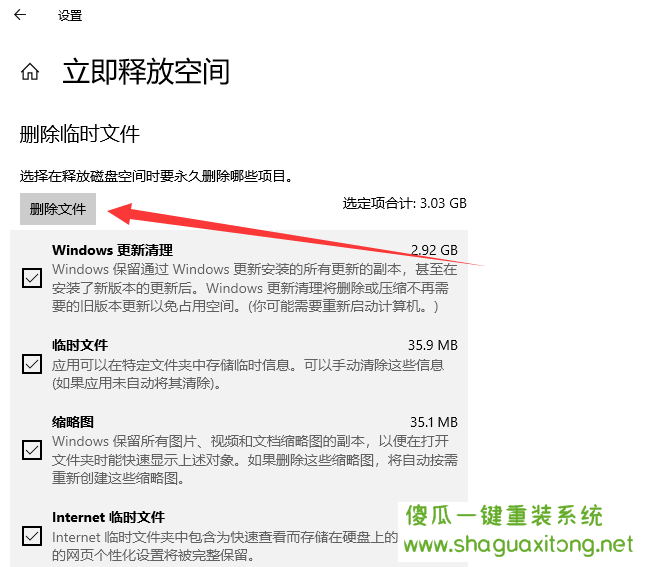
C盘电脑图-4
以上是win10深度清洗C盘的详细步骤,学会快速开始尝试吧